- Parte 1. Redefinir todas as configurações no aplicativo de configurações do iPad
- Parte 2. Redefinir todas as configurações no iPad com FoneLab iOS System Recovery
- Parte 3. Redefinir todas as configurações do iPad através do iTunes ou Finder
- Parte 4. Perguntas frequentes sobre como redefinir todas as configurações no iPad
- Desbloquear Apple ID
- Ignorar bloqueio de ativação do iCloud
- Ferramenta de desbloqueio do Doulci iCloud
- Desbloqueio de Fábrica iPhone
- Ignorar a senha do iPhone
- Redefinir senha do iPhone
- Desbloquear Apple ID
- Desbloquear iPhone 8 / 8Plus
- Remoção de bloqueio do iCloud
- Desbloqueio do iCloud Deluxe
- Lock Screen iPhone
- Desbloquear iPad
- Desbloquear iPhone SE
- Desbloquear iPhone Tmobile
- Remover senha de ID da Apple
Guia eficiente para iPad redefinir todas as configurações convenientemente
 atualizado por Lisa Ou / 07 de março de 2024 16:30
atualizado por Lisa Ou / 07 de março de 2024 16:30O que Redefinir todas as configurações faz no iPad? Eu estava explorando os recursos do dispositivo quando ele apresentou defeito repentino, então acho que ajustei alguma coisa, causando uma falha. Meu irmão, que entende um pouco de dispositivos iOS, disse que eu deveria redefinir todas as configurações, mas primeiro quero ter certeza de que é eficaz. E se sim, como faço a redefinição corretamente? Espero que você possa ajudar.
Existem vários motivos pelos quais os usuários redefinem todas as configurações de um iPad, principalmente para solucionar problemas. Por exemplo, como no cenário acima, você acidentalmente ajustou algo nas configurações que fez com que funcionasse. Por outro lado, seu iPad pode ter enfrentado falhas de software ou você deseja melhorar seu desempenho. Independentemente disso, redefinir todas as configurações pode resolver o problema.
Enquanto isso, a opção Redefinir todas as configurações no iPad retorna o dispositivo aos padrões. Não afeta o conteúdo ou outros dados; ele apenas restaura todas as configurações do sistema para os padrões de fábrica do dispositivo. Dito isso, navegue pelos métodos preparados abaixo para realizar os processos de redefinição no seu iPad com sucesso. Também existem diretrizes para ajudá-lo, então vá em frente.
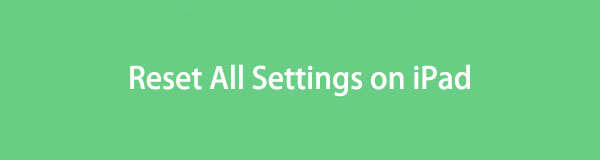

Lista de guias
- Parte 1. Redefinir todas as configurações no aplicativo de configurações do iPad
- Parte 2. Redefinir todas as configurações no iPad com FoneLab iOS System Recovery
- Parte 3. Redefinir todas as configurações do iPad através do iTunes ou Finder
- Parte 4. Perguntas frequentes sobre como redefinir todas as configurações no iPad
Parte 1. Redefinir todas as configurações no aplicativo de configurações do iPad
O aplicativo Configurações permite gerenciar funções, serviços e muito mais em um iPad e outros dispositivos. Portanto, como mencionado, uma vez que você ajuste algo involuntariamente, isso pode causar mau funcionamento no dispositivo. Mas não se preocupe; As configurações também permitem remover todas as alterações ou ajustes feitos processando a opção Redefinir todas as configurações. Dessa forma, o problema que pode ter causado o defeito do seu iPad desaparecerá. Além disso, este método é o procedimento padrão e mais fácil para redefinir todas as configurações do iPad.
Imite a operação simples abaixo para aprender como redefinir manualmente um iPad no aplicativo Configurações:
Passo 1Visite o Configurações aplicativo no seu iPad e navegue até o Geral seção. Se você rolar a tela para baixo, o Transferir ou redefinir o iPad a opção estará na parte inferior. Então, toque nele para continuar.
Passo 2Em seguida, aperte o Limpar opção na área inferior da tela seguinte, e o menu de reinicialização será apresentado. A partir daí, escolha o Reset All Settings guia, digite a senha do seu dispositivo e confirme a redefinição para finalizar o processo.
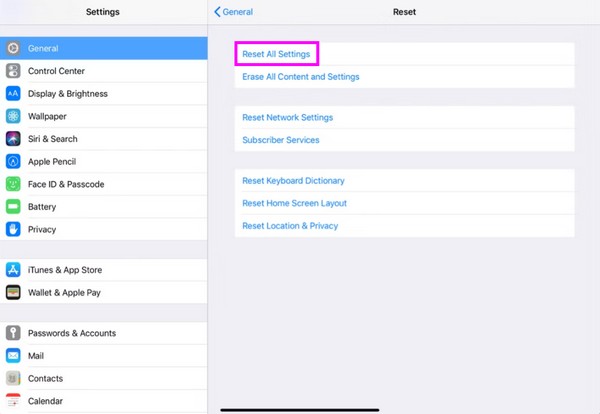
Se você planejou redefinir todas as configurações para corrigir um problema, mas não funcionou mesmo após realizar o processo acima, o problema pode não ser tão simples quanto você pensa. Nesse caso, os métodos abaixo podem ser mais adequados. Afinal, eles também redefinem todas as configurações do seu iPad.
Parte 2. Redefinir todas as configurações no iPad com FoneLab iOS System Recovery
Recuperação do sistema FoneLab iOS é um programa versátil que pode redefinir todas as configurações do seu iPad. É uma ferramenta versátil que pode fazer várias coisas, como recuperação de sistema e dados. Assim, permite redefinir corrigindo o problema do dispositivo, tornando o processo mais conveniente e benéfico. Além disso, ele não apenas redefine as configurações e repara problemas do iPad.
O FoneLab permite que você conserte o iPhone / iPad / iPod do modo DFU, modo de recuperação, logotipo da Apple, modo de fone de ouvido, etc. para o estado normal sem perda de dados.
- Corrigir problemas do sistema iOS com deficiência.
- Extraia dados de dispositivos iOS desativados sem perda de dados.
- É seguro e fácil de usar.
FoneLab iOS System Recovery também possui backup de dados, funções de restauração e muito mais. Seu iPad será redefinido automaticamente assim que você escolher o modo de reparo padrão, incluindo todas as configurações. Além disso, é mais vantajoso porque permite navegar pelo procedimento na interface do programa; portanto, não importa se o seu iPad está com defeito ou com algum problema. O iPad e suas configurações serão redefinidas de qualquer maneira, em apenas alguns instantes.
Aceite as diretrizes seguras abaixo como modelo para iPad, redefina todas as configurações com Recuperação do sistema FoneLab iOS:
Passo 1Acesse um navegador de computador para entrar na página principal do FoneLab iOS System Recovery. Você verá então Download grátis na parte esquerda, clique nele para proteger o arquivo do programa. Você o usará para processar a instalação e poderá antecipar que ele funcionará em minutos. Assim que a barra de status estiver concluída, escolha a opção Iniciar para executar a ferramenta no computador.
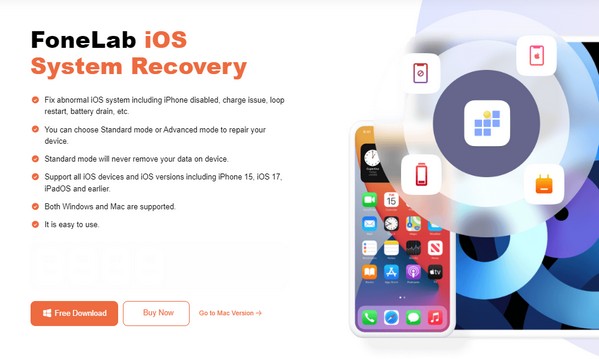
Passo 2Os principais recursos irão cumprimentá-lo na interface principal do programa. Clique no Recuperação do Sistema iOS caixa e, em seguida, marque a Início guia na tela seguinte. Desta forma, os tipos de reparo serão mostrados na tela, e você poderá escolher o Padrão modo para redefinir o dispositivo, incluindo suas configurações. A seguir, clique Confirmar.
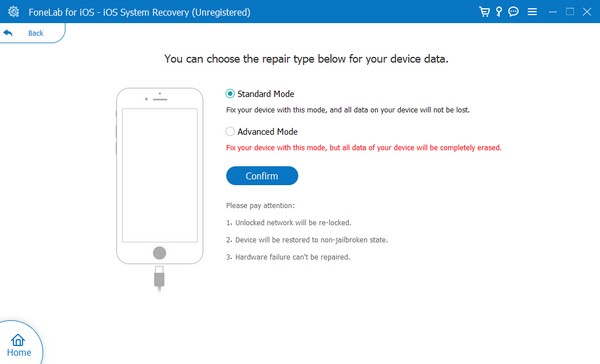
Passo 3A conexão entre o seu iPad e o computador será através de um cabo relâmpago, portanto conecte-o para que a ferramenta reconheça o dispositivo. Então, entre no modo de recuperação do iPad usando as instruções na tela, e o pacote de firmware será baixado para corrigir o possível problema e redefinir o iPad.
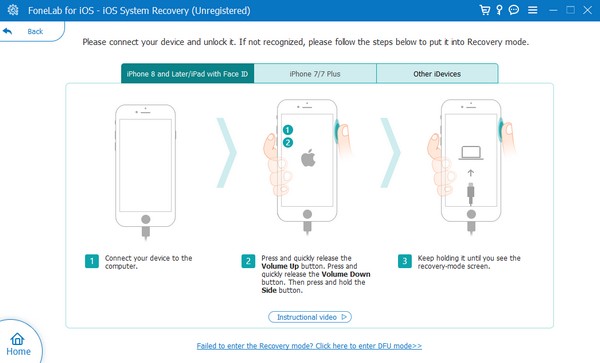
O FoneLab permite que você conserte o iPhone / iPad / iPod do modo DFU, modo de recuperação, logotipo da Apple, modo de fone de ouvido, etc. para o estado normal sem perda de dados.
- Corrigir problemas do sistema iOS com deficiência.
- Extraia dados de dispositivos iOS desativados sem perda de dados.
- É seguro e fácil de usar.
Parte 3. Redefinir todas as configurações do iPad através do iTunes ou Finder
iTunes e Finder são programas desenvolvidos pela Apple para usuários de seus produtos. Eles são usados principalmente para gerenciar o conteúdo dos dispositivos, mas também serão eficazes se você quiser redefinir, restaurar, solucionar problemas, etc. Você só precisa navegar no programa apropriado para o seu computador e todas as opções necessárias serão apresentadas. O Finder estará automaticamente disponível em seus aplicativos se o seu computador executar uma versão mais recente do macOS. Por outro lado, o iTunes é o programa apropriado e compatível se rodar Windows ou macOS mais antigo.
Siga o procedimento simplificado abaixo para redefinir manualmente um iPad por meio do iTunes ou Finder:
Passo 1Inicie o programa iTunes ou Finder em sua área de trabalho e conecte as pontas de um cabo elétrico ao iPad e ao computador. Um símbolo de dispositivo será exibido na seção superior da interface assim que o programa detectar seu iPad, então clique nele.
Passo 2Seus aplicativos para iPad, músicas, filmes, programas de TV e mais opções serão exibidos. Assim, selecione o Resumo aba e aperte restaurar iPad à direita para redefinir o dispositivo com suas configurações. Enquanto isso, confirme sua decisão e digite sua senha, se solicitado.
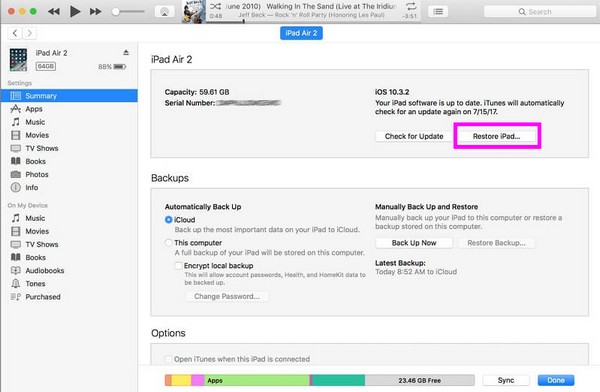
Nota importante: Lembre-se que esta e a parte anterior apagam tudo do iPad, não apenas as configurações. Infelizmente, essas são as únicas opções disponíveis que podem redefinir todas as configurações do seu iPad, e a única oficial está na primeira parte. Mas se isso não resolver o seu problema, não haverá escolha a não ser executar os métodos da Parte 2 ou 3.
O FoneLab permite que você conserte o iPhone / iPad / iPod do modo DFU, modo de recuperação, logotipo da Apple, modo de fone de ouvido, etc. para o estado normal sem perda de dados.
- Corrigir problemas do sistema iOS com deficiência.
- Extraia dados de dispositivos iOS desativados sem perda de dados.
- É seguro e fácil de usar.
Parte 4. Perguntas frequentes sobre como redefinir todas as configurações no iPad
Qual é a diferença entre redefinir o iPad e apagar todo o conteúdo?
Para esclarecer, redefinir o iPad e apagar todo o conteúdo não estão na mesma classificação. Em vez disso, Apagar todo o conteúdo está entre as opções na opção Redefinir. Se você clicar Limpar no iPad, Redefinir todas as configurações, Redefinir configurações de rede, Apagar todo o conteúdo e configurações, etc., serão mostrados. Enquanto isso, se você selecionar Apagar todo o conteúdo, isso excluirá tudo no iPad.
Posso cancelar o processo de redefinição depois de iniciado?
Infelizmente, você não pode. Depois que a redefinição for iniciada, ela não poderá mais ser interrompida; portanto, certifique-se de ter certeza de sua decisão ao redefinir em um iPad.
A correção de problemas do dispositivo está entre as utilidades da redefinição de todas as configurações. Portanto, usando o método oficial ou uma ferramenta confiável, como Recuperação do sistema FoneLab iOS, é importante ter certeza de que seu iPad ou outros dispositivos estarão seguros antes, durante e após o procedimento de redefinição.
O FoneLab permite que você conserte o iPhone / iPad / iPod do modo DFU, modo de recuperação, logotipo da Apple, modo de fone de ouvido, etc. para o estado normal sem perda de dados.
- Corrigir problemas do sistema iOS com deficiência.
- Extraia dados de dispositivos iOS desativados sem perda de dados.
- É seguro e fácil de usar.
